O uso de senhas é essencial para proteger qualquer conta ou serviço e impedir a entrada de invasores. No entanto, nem sempre usamos um corretamente e também não o alteramos quando necessário. Neste artigo vamos explicar como alterar a senha de acesso para Windows 10 e Windows 11. Também daremos algumas dicas de como deve ser a senha para evitar problemas.
Etapas para alterar a senha no Windows 10

Em primeiro lugar, vamos explicar os passos para poder alterar o Windows 10 senha. Isso se aplica da mesma forma se tivermos configurado um PIN para poder fazer login. É algo que deve ser feito de tempos em tempos para maximizar a segurança e evitar problemas.
Temos que ir para Iniciar, entramos em Configurações, vamos para Contas, Opções de login e lá veremos diferentes opções. Veremos um deles que é Senhas, mas também outros como PIN, Impressão digital, etc. O que nos interessa é senhas , para poder alterar a senha.
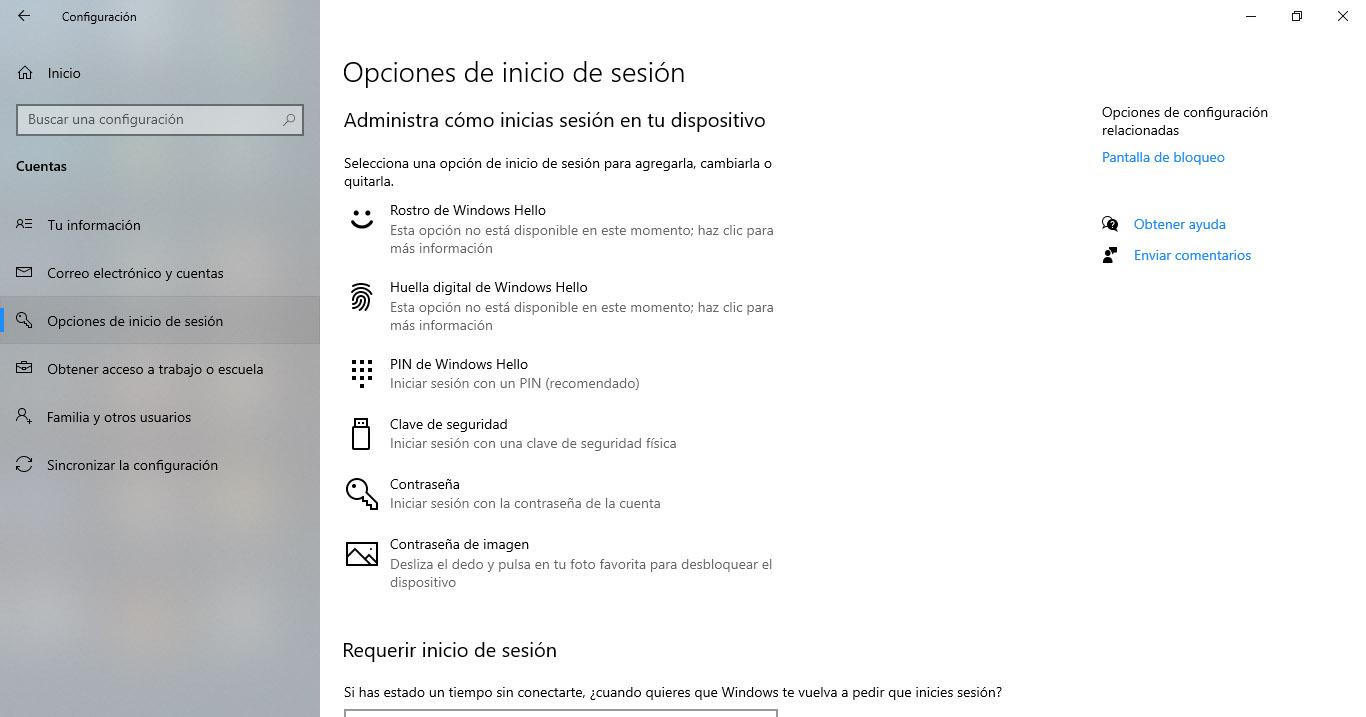
Uma vez na seção Senhas, clique em Mudar . Abre-se uma nova janela que nos leva ao Microsoft conta e lá teremos que colocar o código de acesso que nos interessa e alterar o que já tínhamos anteriormente. Teremos que confirmar que somos o usuário legítimo e colocar a senha.
Feito isso, o próximo passo é selecionar a senha que queremos, confirmamos e teremos a nova senha alterada. Poderíamos fazer o mesmo se o que procuramos é alterar o PIN para acessar o Windows.
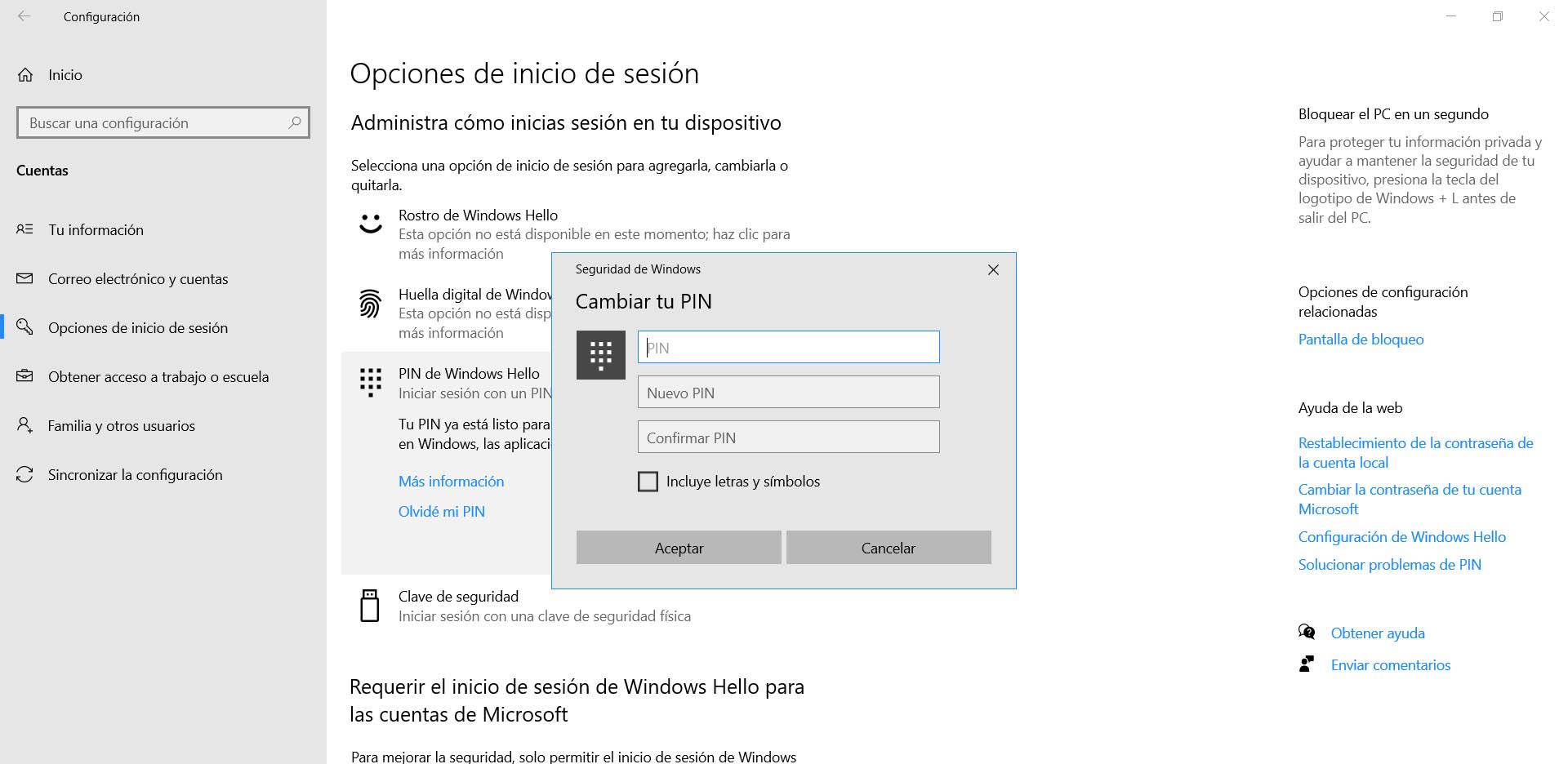
O que fazer para alterar a senha no Windows 11
O processo para alterar a senha em Windows 1 1 é semelhante. Você tem que ir para Iniciar, entrar em Configurações e ir para Contas. Diferentes opções aparecerão lá, como podemos ver na imagem abaixo, e teremos que selecionar Opções de Login , que é o terceiro.
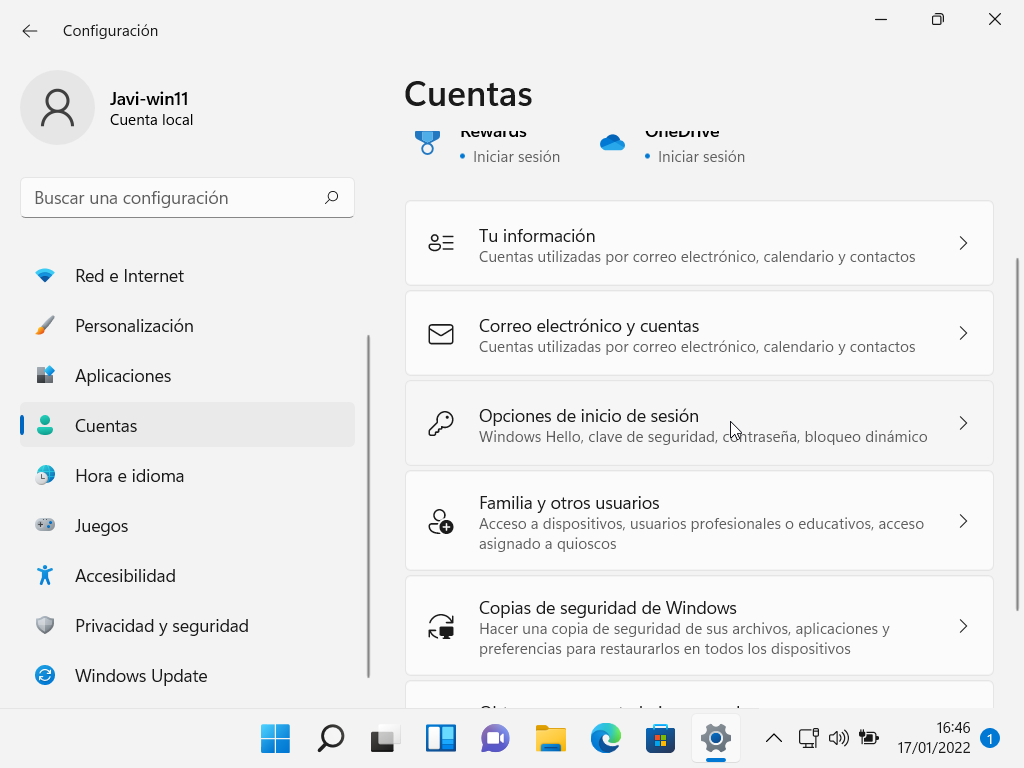
Quando estivermos em Senhas, clique em Mudar . Isso abrirá uma nova janela onde nos solicitará a senha atual, como aconteceu no Windows 10, para verificar se somos o usuário legítimo e, assim, poder fazer alterações.
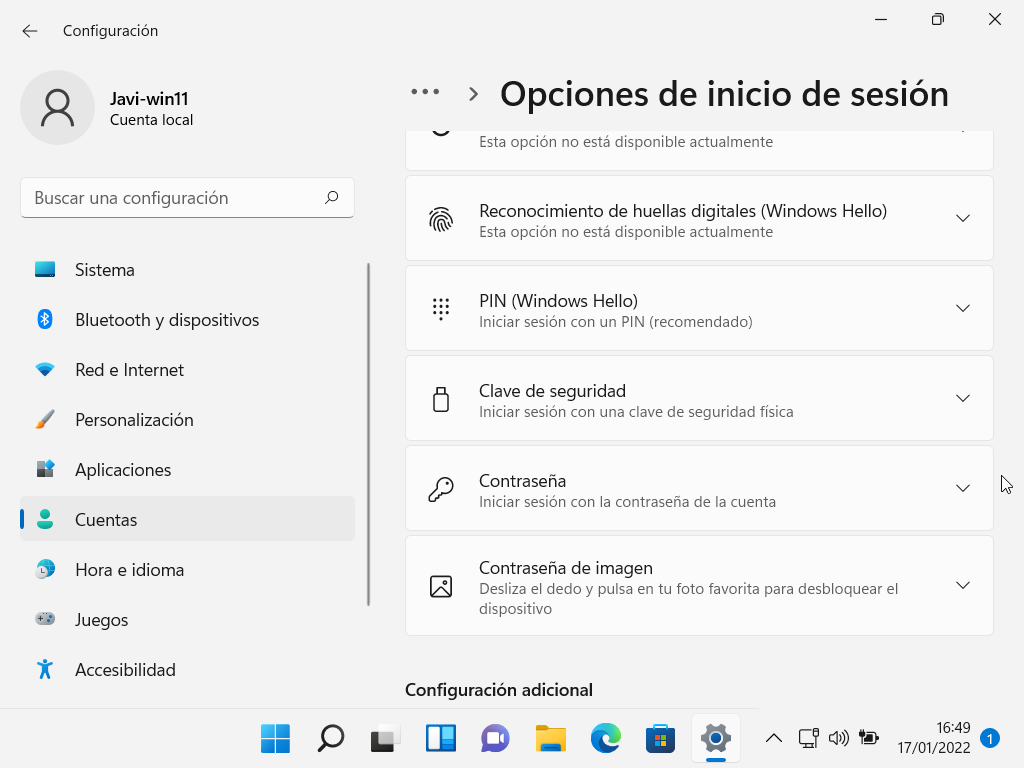
Mais tarde, uma vez verificada a conta, devemos colocar a senha que queremos. Teremos que confirmá-lo e clicar em OK. A partir desse momento já teremos trocado a chave no sistema Windows e teremos maior segurança.
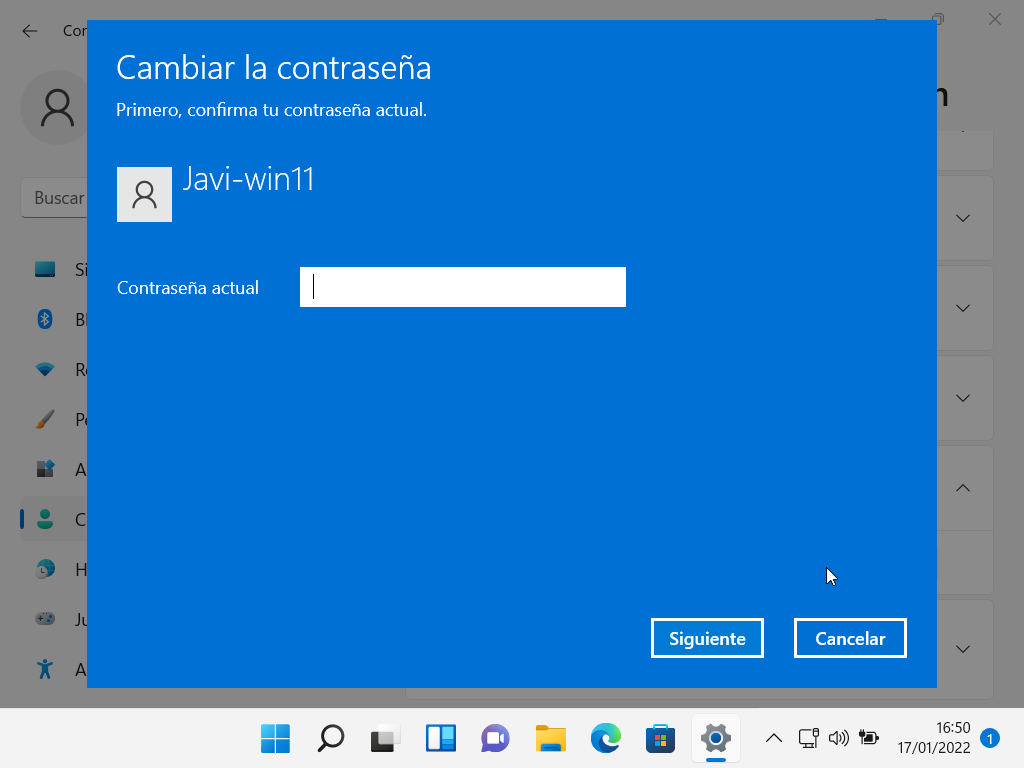
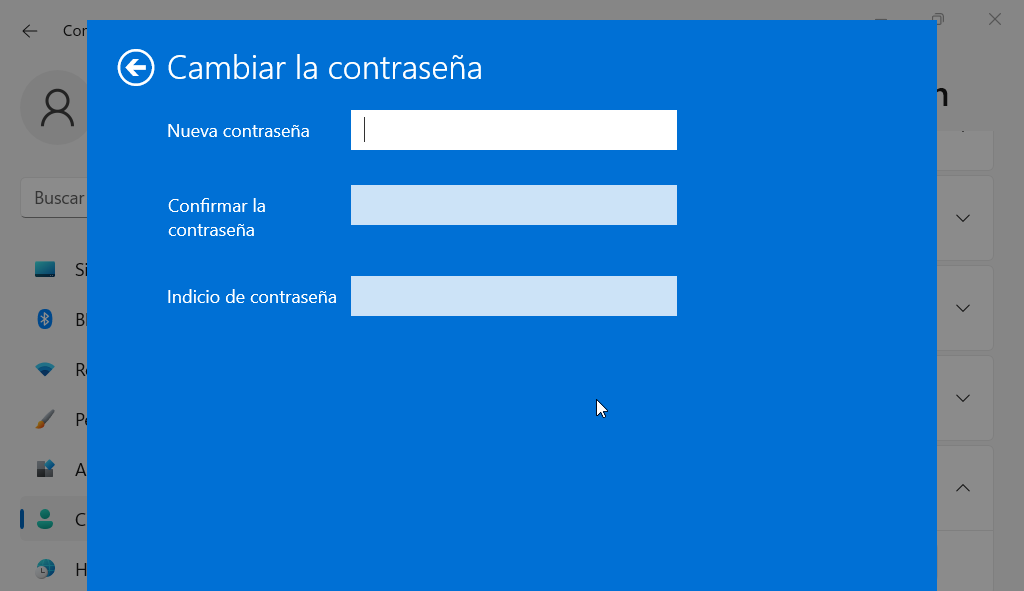
Por que alterar a senha
Você pode estar se perguntando por que deve alterar sua senha do Windows. Isso é algo que podemos aplicar a qualquer outro serviço ou dispositivo que usamos. A verdade é que mudar a senha periodicamente é um dos pontos mais importantes para proteger a segurança e evitar problemas.
É importante porque às vezes vulnerabilidades podem aparecer . Isso pode fazer com que a chave de acesso vaze e acabe em mãos erradas. Se queremos evitar ser afetados por esse tipo de problema, algo fundamental é alterar periodicamente a senha e, assim, atualizar a segurança.
Também pode acontecer que tenhamos algum malware no sistema. Por exemplo, um keylogger que é responsável por gravar as teclas digitadas e, assim, roubar a senha do Windows ou qualquer serviço que usamos. Devemos alterar a senha de tempos em tempos e, caso alguém em algum momento tenha roubado a senha, inutilizá-la.
O que deve ser uma boa senha?
Então, qual senha devemos colocar no Windows? Vamos explicar algumas diretrizes essenciais para criar uma chave que realmente nos proteja. Tenha em mente que não devemos colocar o típico 123456 (que ainda são os mais usados), assim como palavras que se referem a nós, nosso nome, telefone, etc. O objetivo é dificultar ao máximo um possível intruso.
Somente
O primeiro ponto a ser observado é que a senha do Windows deve ser único . Deve estar em qualquer plataforma ou serviço em que estejamos registrados. É um erro usar a mesma senha em mais de um lugar, pois isso pode causar o que é conhecido como efeito dominó e afetar a segurança de nossas contas.
Vamos pensar em um ataque cibernético que afeta Facebook ou qualquer rede social. Se alguém roubar essa senha e a estivermos usando em email também, eles poderiam acessar esta conta. O mesmo pode acontecer no caso do Windows, se alguém conseguir roubar a chave para acessar qualquer outro serviço que usamos.
Portanto, nosso conselho é usar uma senha em cada caso. Além disso, como vimos, ele deve ser alterado de tempos em tempos para maximizar a segurança e evitar problemas.
acaso
Por outro lado, essa chave deve ser totalmente aleatório . Nunca devemos usar palavras ou números que sejam fáceis de descobrir, como o celular, nosso ID, etc. são baseados em palavras típicas.
É uma boa ideia ter uma combinação de letras (maiúsculas e minúsculas), números e outros símbolos especiais. Isso tornará essa chave realmente forte. Será muito mais difícil para um invasor descobrir, mesmo que use força bruta por meio de dicionários.
bom comprimento
O Quê tamanho deve a senha? Não existe uma regra fixa, mas podemos dizer que quanto mais personagens tiver, melhor. Cada símbolo, cada número ou letra adicional, tornará essa senha exponencialmente mais segura. Você terá mais combinações possíveis que tornarão muito mais difícil descobrir.
Podemos dizer que a partir de 10 caracteres é uma boa senha. Se colocarmos 12, melhor que 11. Sempre tentando fazer um bom comprimento e levar em conta o que mencionamos antes que seja totalmente aleatório e use letras, números e símbolos. Isso ajudará a maximizar a segurança.
Resumindo, seguindo estes passos você poderá alterar a senha no Windows 10 e Windows 11. É um processo simples, mas é muito conveniente realizá-lo periodicamente para maximizar a segurança e evitar intrusos. Você pode usar um gerenciador de senhas para gerar chaves realmente fortes.